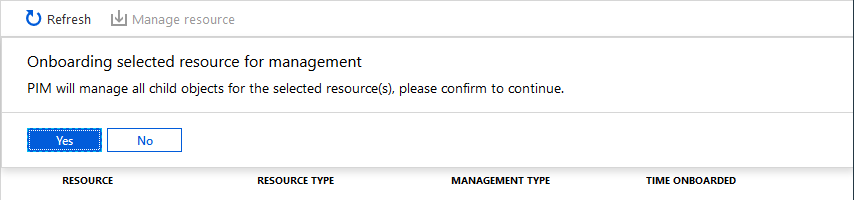Menemukan sumber daya Azure untuk dikelola dalam Manajemen Identitas Istimewa
Anda dapat menggunakan Privileged Identity Management (PIM) di ID Microsoft Entra, untuk meningkatkan perlindungan sumber daya Azure Anda. Ini membantu:
- Organisasi yang sudah menggunakan Privileged Identity Management untuk melindungi peran Microsoft Entra
- Grup manajemen dan pemilik langganan yang mencoba mengamankan sumber daya produksi
Saat pertama kali menyiapkan Privileged Identity Management untuk sumber daya Azure, Anda perlu menemukan dan memilih sumber daya yang akan Anda lindungi dengan Privileged Identity Management (PIM). Ketika Anda menemukan sumber daya melalui Privileged Identity Management, PIM membuat prinsip layanan PIM (MS-PIM) yang ditetapkan sebagai Administrator Akses Pengguna pada sumber daya. Tidak ada batasan jumlah sumber daya yang dapat Anda kelola dengan Privileged Identity Management. Namun, kami sarankan untuk memulai dengan sumber daya produksi Anda yang paling penting.
Catatan
PIM sekarang dapat mengelola sumber daya Azure secara otomatis di penyewa tanpa memerlukan onboarding. Pengalaman pengguna yang diperbarui menggunakan PIM ARM API terbaru, memungkinkan peningkatan performa dan granularitas dalam memilih cakupan yang benar yang ingin Anda kelola.
Izin yang diperlukan
Tip
Langkah-langkah dalam artikel ini mungkin sedikit berbeda berdasarkan portal tempat Anda memulai.
Anda dapat melihat dan mengelola grup atau langganan manajemen tempat Anda memiliki izin Microsoft.Authorization/roleAssignments/write, seperti peran Admin Akses Pengguna atau Pemilik. Jika Anda bukan pemilik langganan, tetapi merupakan Administrator Global dan tidak melihat langganan Azure atau grup manajemen apa pun untuk dikelola, maka Anda dapat meningkatkan akses untuk mengelola sumber daya Anda.
Menemukan sumber daya
Masuk ke pusat admin Microsoft Entra sebagai setidaknya administrator peran Istimewa.
Telusuri ke Tata kelola>identitas Privileged Identity Management>Sumber Daya Azure.
Jika ini pertama kalinya Anda menggunakan Manajemen Identitas Istimewa untuk sumber daya Azure, Anda akan melihat halaman Temukan sumber daya.
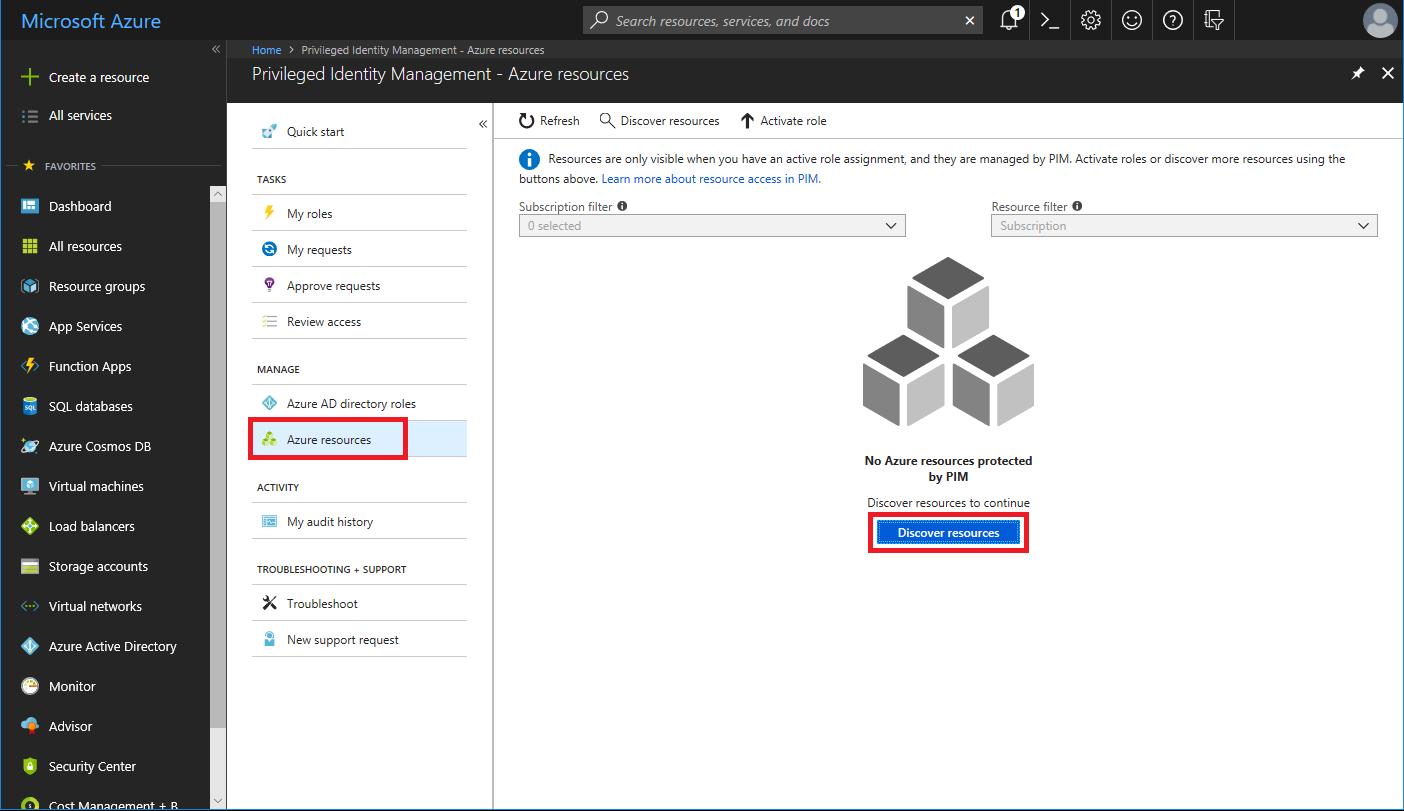
Jika administrator lain di organisasi Anda sudah mengelola sumber daya Azure di Manajemen Identitas Istimewa, Anda akan melihat daftar sumber daya yang saat ini sedang dikelola.
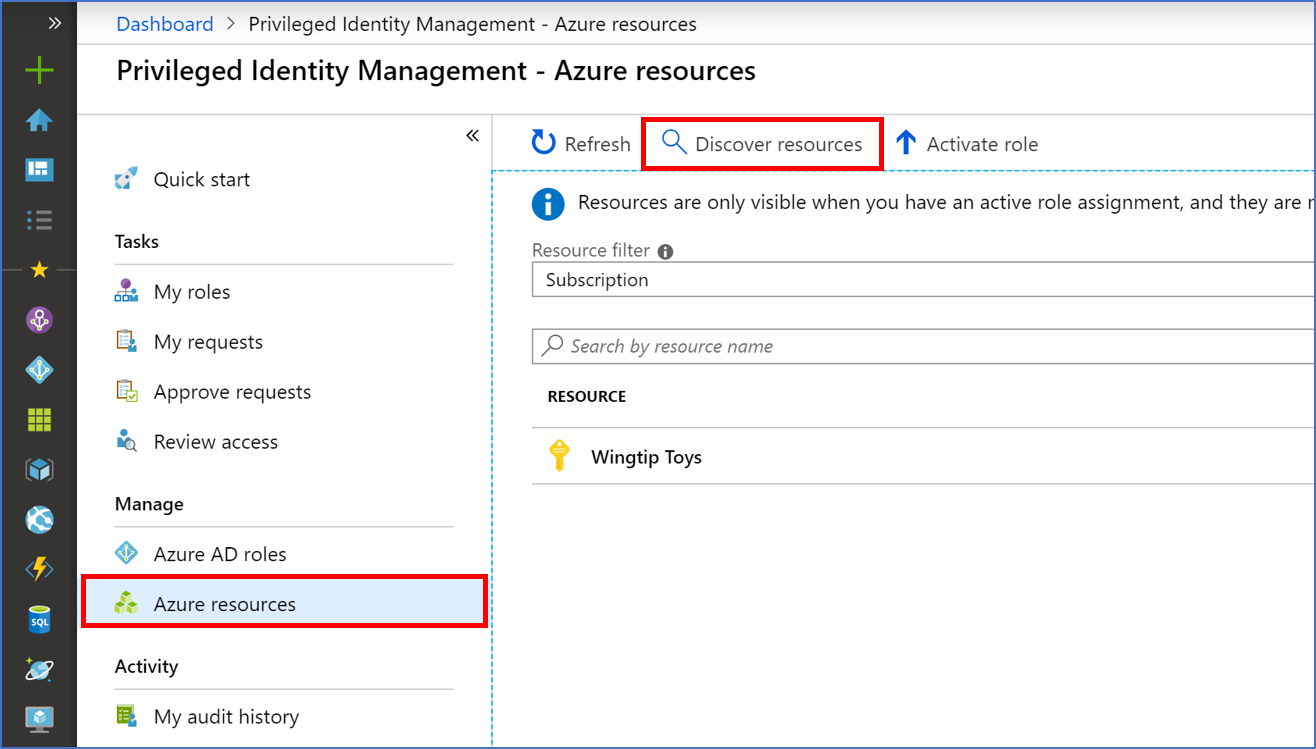
Pilih Temukan sumber daya untuk meluncurkan pengalaman penemuan.
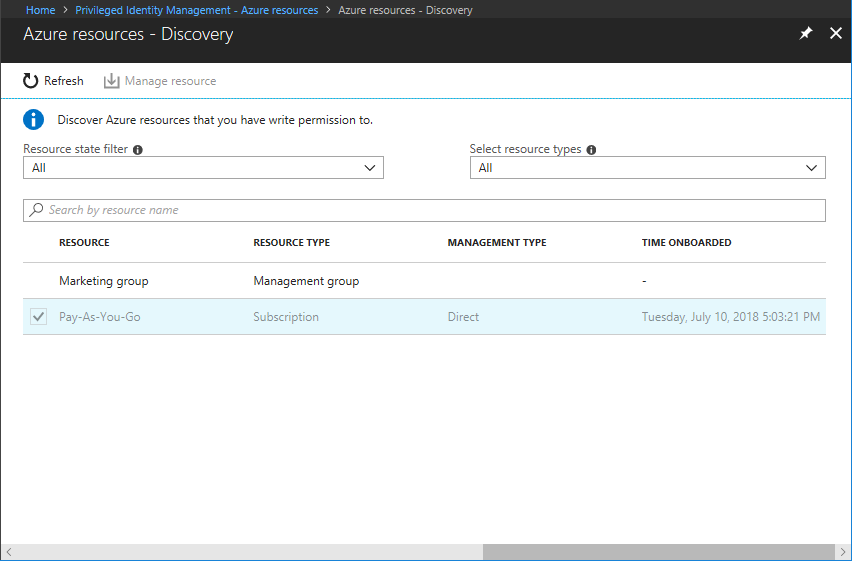
Pada halaman Penemuan, gunakan filter status Sumber Daya dan Pilih jenis sumber daya untuk memfilter grup manajemen atau langganan tempat Anda memiliki izin menulis. Mungkin paling mudah untuk memulai dengan Semua awalnya.
Anda dapat mencari dan memilih grup manajemen atau sumber daya langganan untuk dikelola dalam Privileged Identity Management. Saat Anda mengelola grup manajemen atau langganan di Privileged Identity Management, Anda juga dapat mengelola sumber daya anaknya.
Catatan
Saat Anda menambahkan sumber daya Azure anak baru ke grup manajemen yang dikelola PIM, Anda bisa membawa sumber daya anak di bawah manajemen dengan mencarinya di PIM.
Pilih sumber daya tidak terkelola yang ingin Anda kelola.
Pilih Kelola sumber daya untuk mulai mengelola sumber daya yang dipilih. Perwakilan layanan PIM (MS-PIM) ditetapkan sebagai Administrator Akses Pengguna pada sumber daya.
Catatan
Setelah grup manajemen atau langganan dikelola, grup manajemen tidak dapat dikelola. Ini mencegah administrator sumber daya lain menghapus pengaturan Privileged Identity Management.
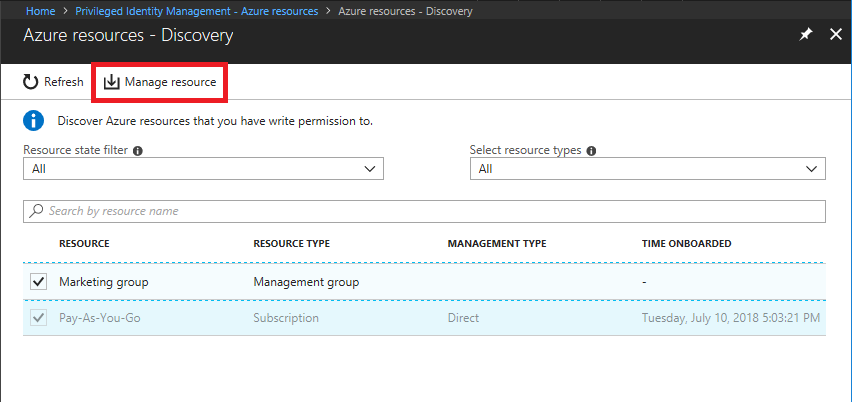
Jika Anda melihat pesan untuk mengonfirmasi orientasi sumber daya yang dipilih untuk manajemen, pilih Ya. PIM kemudian akan dikonfigurasi untuk mengelola semua objek turunan baru dan yang ada di bawah sumber daya.